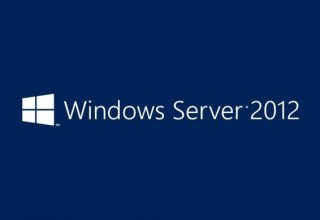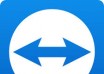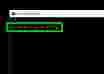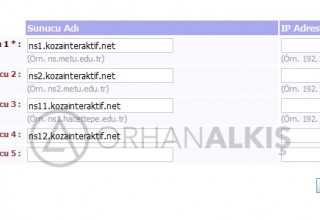| Ctrl + X | Seçili öğeyi kes |
| Ctrl + C (veya Ctrl + Insert tuşu) | Seçili öğeyi kopyala |
| Ctrl + V (veya Shift + Insert) | Seçilen öğeyi yapıştır |
| Ctrl + Z | Eylemi geri alma |
| Alt + Sekme tuşu | Açık uygulamalar arasında geçiş yapma |
| Alt+F4 | Etkin öğeyi kapat veya etkin uygulamadan çık |
| Windows logo tuşu + L | Bilgisayarınızı kilitleme |
| Windows logo tuşu + D | Masaüstünü görüntüleme ve gizleme |
| F2 | Seçili öğeyi yeniden adlandırma |
| F3 | Dosya Gezgini’nde dosya veya klasör arama |
| F4 | Dosya Gezgini’nde adres çubuğu listesini görüntüleme |
| F5 | Etkin pencereyi yenileme |
| F6 | Bir penceredeki veya masaüstündeki ekran öğeleri arasında geçiş yapma |
| F10 | Etkin uygulamada Menü çubuğunu etkinleştirme |
| Alt + F8 | Parolanızı oturum açma ekranında gösterme |
| Alt + Esc | Öğeler arasında, açılış sırasına göre geçiş yapma |
| Alt + altı çizili harf | Söz konusu harf için komutu uygulama |
| Alt + Enter | Seçili öğeye ilişkin özellikleri görüntüleme |
| Alt + Ara çubuğu | Etkin pencerenin kısayol menüsünü açma |
| Alt + Sol ok tuşu | Geri gitme |
| Alt + Sağ ok tuşu | İleri Gitme |
| Alt + Page Up tuşu | Bir ekranı yukarı taşıma |
| Alt + Page Down tuşu | Bir ekranı aşağı taşıma |
| Ctrl+F4 | Etkin belgeyi kapatma (tam ekran olan ve birden fazla belgeyi aynı anda açmanızı sağlayan uygulamalarda) |
| Ctrl + A | Bir belge veya penceredeki tüm öğeleri seçme |
| Ctrl + D (veya Delete tuşu) | Seçili öğeyi silip Geri Dönüşüm Kutusu’na taşıma |
| Ctrl+R (veya F5) | Etkin pencereyi yenileme |
| Ctrl + Y | Eylemi yineleme |
| Ctrl + Sağ ok tuşu | İmleci bir sonraki sözcüğün başlangıcına taşıma |
| Ctrl + Sol ok tuşu | İmleci bir önceki sözcüğün başlangıcına taşıma |
| Ctrl + Aşağı ok tuşu | İmleci bir sonraki paragrafın başlangıcına taşıma |
| Ctrl + Yukarı ok tuşu | İmleci bir önceki paragrafın başlangıcına taşıma |
| Ctrl + Alt + Sekme tuşu | Açık uygulamalar arasında geçiş yapmak için ok tuşlarını kullanın |
| Ctrl + Alt + Shift + ok tuşları | Başlangıç menüsünde vurgulanmış haldeki bir grup veya kutucuğu belirtilen yönde taşıma |
| Ctrl + ok tuşu (bir öğeye geçmek için) + Ara çubuğu | Pencerede veya masaüstünde ayrı ayrı birden çok öğe seçme |
| Ctrl + Shift ve bir ok tuşu | Metin bloğu seçme |
| Ctrl + Esc tuşu | Başlangıç’ı açma |
| Ctrl + Shift + Esc tuşu | Görev Yöneticisi’ni açma |
| Ctrl + Shift | Birden fazla klavye düzeni kullanılabilir olduğunda klavye düzenini değiştirme |
| Ctrl + Ara çubuğu | Çince giriş yöntemi düzenleyicisini (IME) açma veya kapatma |
| Shift+F10 | Seçili öğenin kısayol menüsünü görüntüleme |
| Shift tuşu ve bir ok tuşu | Pencerede veya masaüstünde birden fazla öğe seçme veya bir belge içinde metin seçme |
| Shift + Delete tuşu | Seçili öğeyi Geri Dönüşüm Kutusu’na taşımadan silme |
| Sağ ok tuşu | Sağ taraftaki bir sonraki menüyü veya bir alt menüyü açma |
| Sol ok tuşu | Sol taraftaki bir sonraki menüyü açma veya bir alt menüyü kapatma |
| Esc tuşu | Geçerli görevi durdurma veya görevden çıkma |
Windows logo tuşu klavye kısayolları
| Bu tuşa basın | Yapılacak işlem |
|---|---|
| Windows logo tuşu | Başlangıç’ı açma veya kapatma |
| Windows logo tuşu + A | İşlem merkezini açma |
| Windows logo tuşu + B | Bildirim alanına odaklama |
| Windows logo tuşu + C |
Cortana’yı dinleme modunda açma Notlar
|
| Windows logo tuşu + Shift + C | Düğme menüsünü açma |
| Windows logo tuşu + D | Masaüstünü görüntüleme ve gizleme |
| Windows logo tuşu + Alt + D | Masaüstünde tarihi ve saati görüntüleme ve gizleme |
| Windows logo tuşu + E | Dosya Gezgini’ni açma |
| Windows logo tuşu + F | Geri Bildirim Merkezi’ni açma ve bir ekran görüntüsü alma |
| Windows logo tuşu + G | Bir oyun açıkken Oyun çubuğunu açma |
| Windows logo tuşu + H | Dikteyi başlatma |
| Windows logo tuşu + I | Ayarlar’ı açma |
| Windows logo tuşu + J | Kullanılabildiğinde odağı bir Windows ipucuna ayarlayın.
Bir Windows ipucu göründüğünde odağı İpucuna götürün. Odağı ekrandaki Windows ipucunun sabitlendiği öğeye götürmek için klavye kısayollarına yeniden basma. |
| Windows logo tuşu + K | Bağlan hızlı işlemini açma |
| Windows logo tuşu + L | Bilgisayarınızı kilitleme veya hesapları değiştirme |
| Windows logo tuşu + M | Tüm pencereleri simge durumuna küçültme |
| Windows logo tuşu + O | Cihaz yönünü kilitleme |
| Windows logo tuşu + P | Sunum ekranı modunu seçme |
| Windows logo tuşu + R | Çalıştır iletişim kutusunu açma |
| Windows logo tuşu + S | Arama’yı açma |
| Windows logo tuşu + T | Görev çubuğundaki uygulamalarda gezinme |
| Windows logo tuşu + U | Erişim Kolaylığı Merkezi’ni açma |
| Windows logo tuşu + V | Bildirimlerde gezinme |
| Windows logo tuşu + Shift + V | Bildirimlerde ters sırada gezinme |
| Windows logo tuşu + X | Hızlı Bağlantı menüsünü açma |
| Windows logo tuşu + Y | Windows Mixed Reality ile ve masaüstünüz arasında girişi değiştirme |
| Windows logo tuşu + Z | Tam ekran modunda bir uygulamada kullanılabilen komutları gösterme |
| Windows logo tuşu + nokta (.) veya noktalı virgül (;) | Emoji panelini açma |
| Windows logo tuşu + virgül (,) | Masaüstüne geçici olarak göz atma |
| Windows logo tuşu + Duraklat | Sistem Özellikleri iletişim kutusunu görüntüleme |
| Windows logo tuşu + Ctrl + F | Bilgisayar arama (ağ üzerindeyseniz) |
| Windows logo tuşu + Shift + M | Simge durumuna küçültülmüş pencereleri masaüstünde geri yükleme |
| Windows logo tuşu + sayı | Masaüstünü açın ve sayıyla belirtilen konumda görev çubuğuna sabitlenmiş olan uygulamayı başlatın. Uygulama zaten çalışıyorsa, o uygulamaya geçin. |
| Windows logo tuşu + Shift + sayı | Masaüstünü açma ve sayıyla belirtilen konumda görev çubuğuna sabitlenmiş olan uygulamanın yeni bir örneğini başlatma |
| Windows logo tuşu + Ctrl + sayı | Masaüstünü açma ve sayıyla belirtilen konumda görev çubuğuna sabitlenmiş olan uygulamanın son etkin penceresine geçme |
| Windows logo tuşu + Alt + sayı | Masaüstünü açma ve sayıyla belirtilen konumda görev çubuğuna sabitlenmiş olan uygulamanın Atlama Listesi’ni açma |
| Windows logo tuşu + Ctrl + Shift + sayı | Masaüstünü açma ve görev çubuğunda verilen konumda bulunan uygulamanın yeni bir örneğini yönetici olarak açma |
| Windows logo tuşu + Sekme | Görev görünümü açma |
| Windows logo tuşu + Yukarı ok | Pencerenin ekranı kaplamasını sağlama |
| Windows logo tuşu + Aşağı ok | Geçerli uygulamayı ekrandan kaldırma veya masaüstü penceresini simge durumuna küçültme |
| Windows logo tuşu + Sol ok | Uygulama veya masaüstü penceresinin ekranın sol tarafında ekranı kaplamasını sağlama |
| Windows logo tuşu + Sağ ok | Uygulama veya masaüstü penceresinin ekranın sağ tarafında ekranı kaplamasını sağlama |
| Windows logo tuşu + Home | Etkin masaüstü penceresi dışında tümünü simge durumuna küçültme (ikinci tuşa basıldığında tüm pencereleri geri yükler) |
| Windows logo tuşu + Shift + Yukarı ok | Masaüstü penceresini ekranın üst ve altına uzatma |
| Windows logo tuşu + Shift + Aşağı ok | Genişliği koruyarak etkin masaüstü pencerelerini önceki boyut/simge durumuna küçültme |
| Windows logo tuşu + Shift + Sol ok veya Sağ ok | Masaüstündeki uygulama veya pencereyi bir monitörden diğerine taşıma |
| Windows logo tuşu + Boşluk çubuğu | Giriş dili ve klavye düzenini değiştirme |
| Windows logo tuşu + Ctrl + Boşluk çubuğu | Önceden seçili giriş olarak değiştirme |
| Windows logo tuşu + Ctrl + Enter | Ekran Okuyucusu’nu açma |
| Windows logo tuşu + eğik çizgi (/) | IME yeniden dönüşümünü başlatma |
| Windows logo tuşu + Ctrl + V | Omuza dokunmaları açma |
Komut İstemi klavye kısayolları
| Bu tuşa basın | Yapılacak işlem |
|---|---|
| Ctrl + C (veya Ctrl + Insert tuşu) | Seçili metni kopyalama |
| Ctrl + V (veya Shift + Insert) | Seçili metni yapıştırma |
| Ctrl + M | İşaret moduna girme |
| Alt + seçim tuşu | Blok modunda seçimi başlatma |
| Ok tuşları | İmleci belirtilen yönde hareket ettirme |
| Page up tuşu | İmleci bir sayfa yukarı taşıma |
| Page down | İmleci bir sayfa aşağı taşıma |
| Ctrl + Home (İşaret modu) | İmleci arabelleğin başlangıcına taşıma |
| Ctrl + End (İşaret modu) | İmleci arabelleğin sonuna taşıma |
| Ctrl + Yukarı ok tuşu | Çıkış geçmişinde bir satır yukarı gitme |
| Ctrl + Aşağı ok tuşu | Çıkış geçmişinde bir satır aşağı gitme |
| Ctrl + Home (Geçmişte gezinme) | Komut satırı boş ise, görünüm penceresi arabelleğin başına taşıyın. Aksi takdirde, komut satırında imlecin solundaki tüm karakterleri silin. |
| Ctrl + End (Geçmişte gezinme) | Komut satırı boş ise, görünüm penceresi komut satırına taşıyın. Aksi takdirde, komut satırında imlecin sağındaki tüm karakterleri silin. |
İletişim kutusu klavye kısayolları
| Bu tuşa basın | Yapılacak işlem |
|---|---|
| F4 | Etkin listedeki öğeleri görüntüleme |
| Ctrl + Sekme tuşu | Sekmelerde ileriye doğru gitme |
| Ctrl + Shift + Sekme tuşu | Sekmelerde geriye doğru gitme |
| Ctrl + sayı (1-9 arasında sayı) | n. sekmeye geçme |
| Sekme tuşu | Seçeneklerde ileri doğru gitme |
| Shift + Sekme tuşu | Seçeneklerde geriye doğru gitme |
| Alt + altı çizili harf | Söz konusu harfle birlikte kullanılan komutu yerine getirme (veya seçeneği belirleme) |
| Boşluk çubuğu | Etkin seçenek bir onay kutusu ise, onay kutusunu işaretleme veya işaretini kaldırma |
| Geri al tuşu | Farklı Kaydet veya Aç iletişim kutusunda bir klasör seçili ise, bir üst düzeydeki klasörü açma |
| Ok tuşları | Etkin seçenek bir seçenek düğmeleri grubuysa bir düğme seçme |
Dosya Gezgini klavye kısayolları
| Bu tuşa basın | Yapılacak işlem |
|---|---|
| Alt + D | Adres çubuğunu seçme |
| Ctrl + E | Arama kutusunu seçme |
| Ctrl + F | Arama kutusunu seçme |
| Ctrl + N | Yeni bir pencere açma |
| Ctrl + W | Etkin pencereyi kapatma |
| Ctrl + farenin kaydırma tekerleği | Dosya ve klasör simgelerinin boyutunu ve görünümünü değiştirme |
| Ctrl + Shift + E | Seçilen klasörün üstündeki tüm klasörleri görüntüleme |
| Ctrl + Shift + N | Yeni bir klasör oluşturma |
| Num Lock + yıldız işareti (*) | Seçilen klasörün tüm alt klasörlerini görüntüleme |
| Num Lock + artı işareti (+) | Seçilen klasörün içeriğini görüntüleme |
| Num Lock + eksi işareti (-) | Seçili klasörü daraltma |
| Alt + P | Önizleme panelini gösterme |
| Alt + Enter | Seçilen öğenin Özellikler iletişim kutusunu açma |
| Alt + Sağ ok tuşu | Sonraki klasörü görüntüleme |
| Alt + Yukarı ok tuşu | Klasörün içinde bulunduğu klasörü görüntüleme |
| Alt + Sol ok tuşu | Önceki klasörü görüntüleme |
| Geri al tuşu | Önceki klasörü görüntüleme |
| Sağ ok tuşu | Geçerli seçimi gösterme (daraltıldıysa) veya ilk alt klasörü seçme |
| Sol ok tuşu | Geçerli seçimi daraltma (genişletilmişse) veya klasörün içinde bulunduğu klasörü seçme |
| End tuşu | Etkin pencerenin en altını görüntüleme |
| Ev | Etkin pencerenin en üstünü görüntüleme |
| F11 | Etkin pencereyle ekranı kaplama veya etkin pencereyi simge durumuna küçültme |
Sanal masaüstleri klavye kısayolları
| Bu tuşa basın | Yapılacak işlem |
|---|---|
| Windows logo tuşu + Sekme tuşu | Görev görünümü açma |
| Windows logo tuşu + Ctrl + D | Sanal masaüstü ekleme |
| Windows logo tuşu + Ctrl + Sağ ok tuşu | Sağda oluşturduğunuz sanal masaüstleri arasında geçiş yapma |
| Windows logo tuşu + Ctrl + Sol ok tuşu | Solda oluşturduğunuz sanal masaüstleri arasında geçiş yapma |
| Windows logo tuşu + Ctrl + F4 | Kullandığınız sanal masaüstünü kapatma |
Görev çubuğu klavye kısayolları
| Bu tuşa basın | Yapılacak işlem |
|---|---|
| Shift + bir görev çubuğu düğmesine tıklama | Bir uygulamayı açma veya uygulamanın başka bir örneğini hızla açma |
| Ctrl + Shift + bir görev çubuğu düğmesine tıklama | Bir uygulamayı yönetici olarak açma |
| Shift + bir görev çubuğu düğmesine sağ tıklama | Uygulama için pencere menüsünü gösterme |
| Shift + gruplanmış bir görev çubuğu düğmesine sağ tıklama | Grup için pencere menüsünü gösterme |
| Ctrl + gruplanmış bir görev çubuğu düğmesine tıklama | Grup pencereleri arasında gezinme |
Ayarlar klavye kısayolları
| Bu tuşa basın | Yapılacak işlem |
|---|---|
| Windows logo tuşu + I | Ayarları açma |
| Geri al tuşu | Ayarlar giriş sayfasına geri dönme |
| Arama kutusu olan herhangi bir sayfada yazma | Arama ayarları |